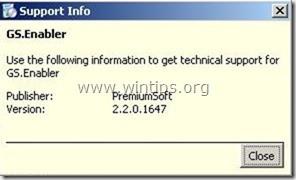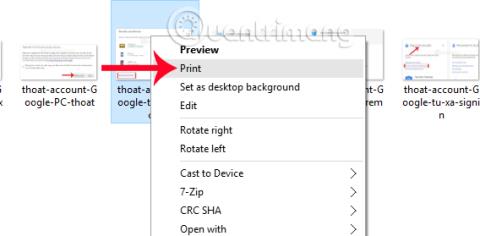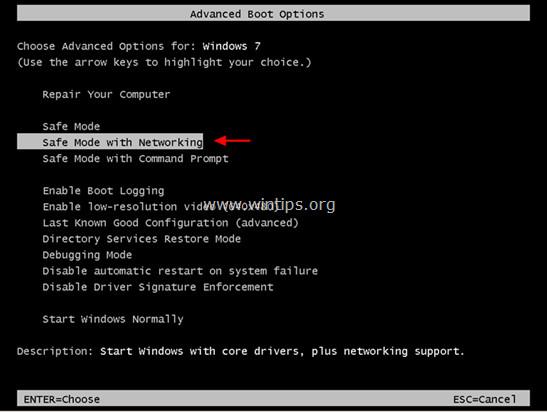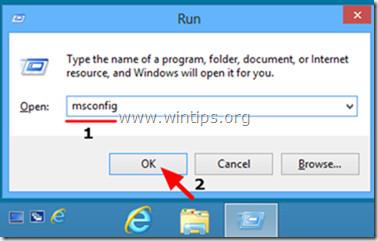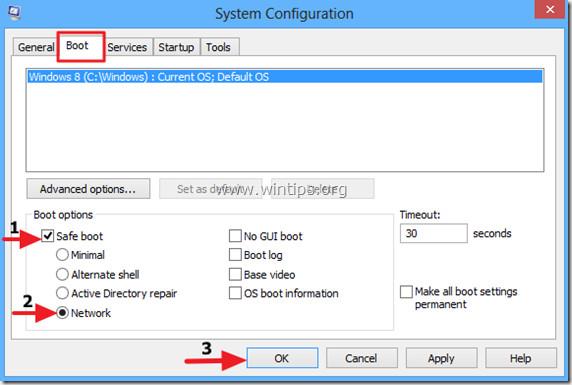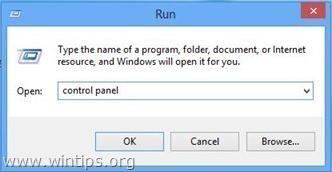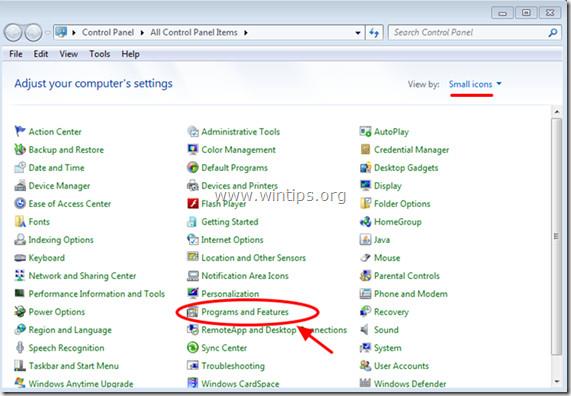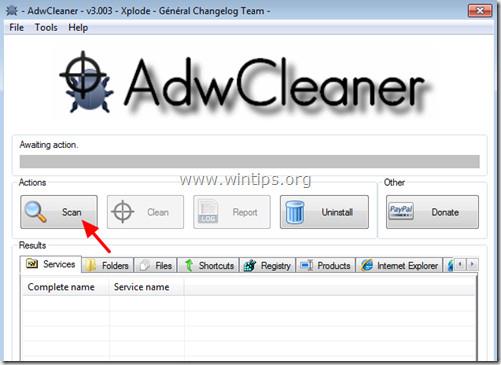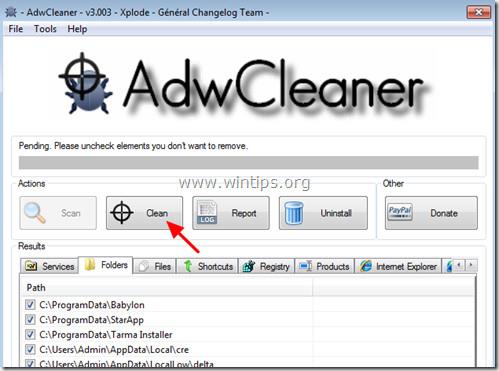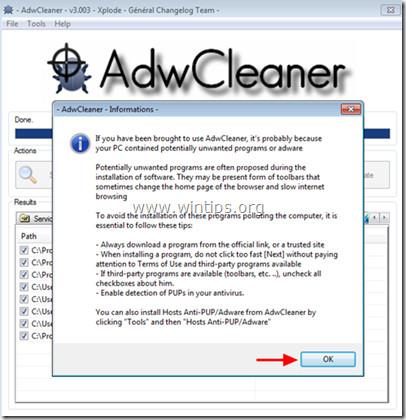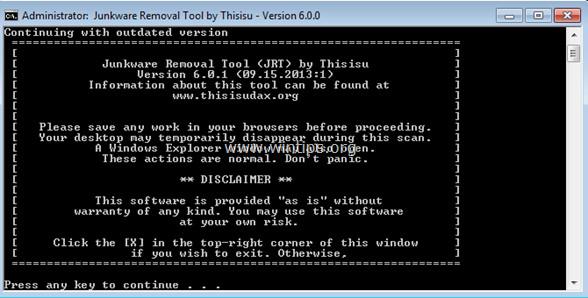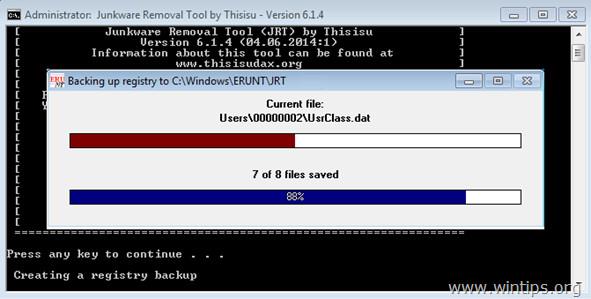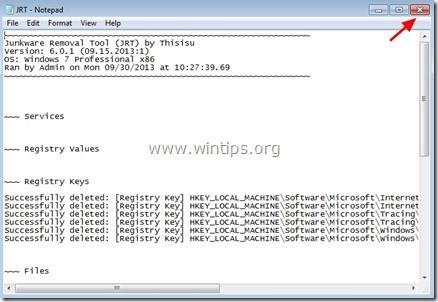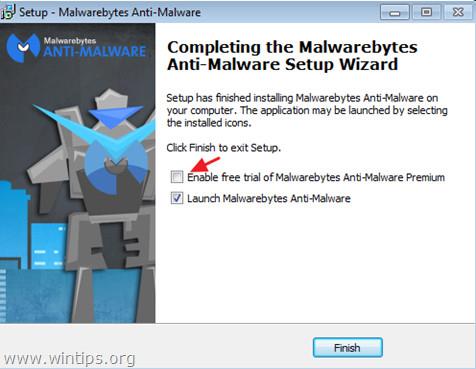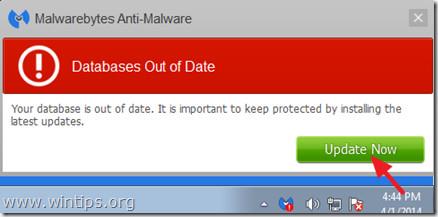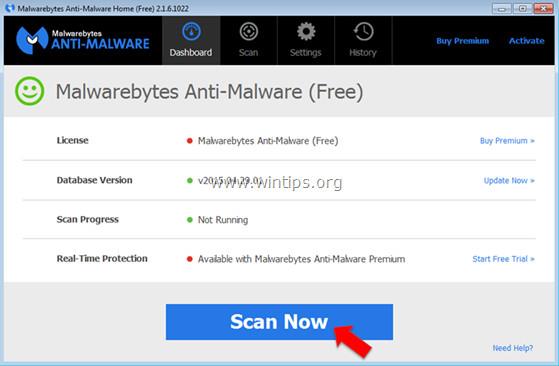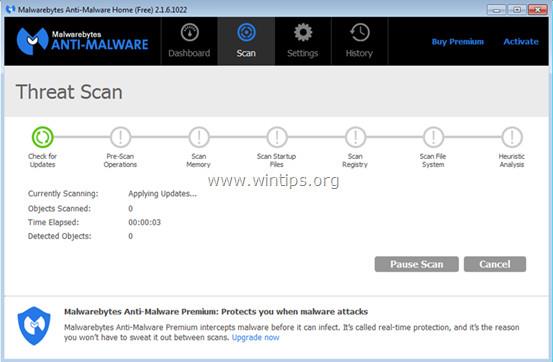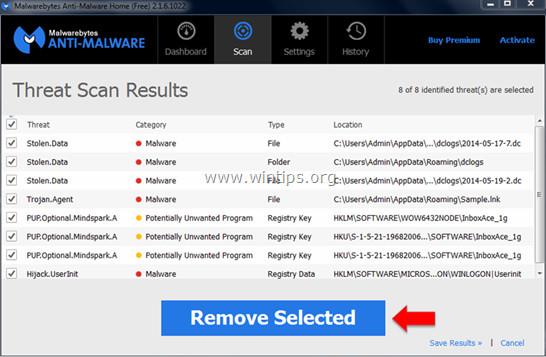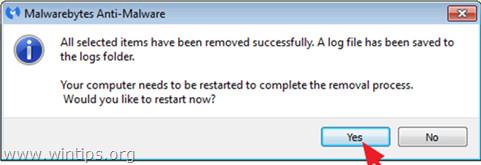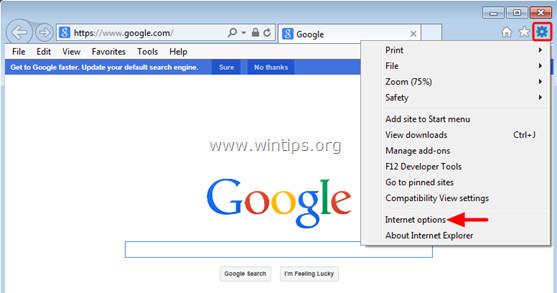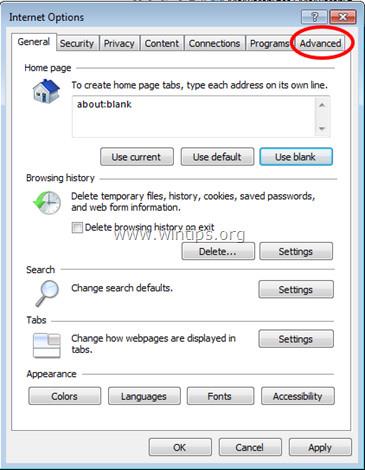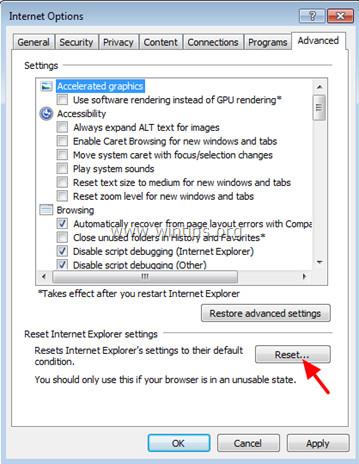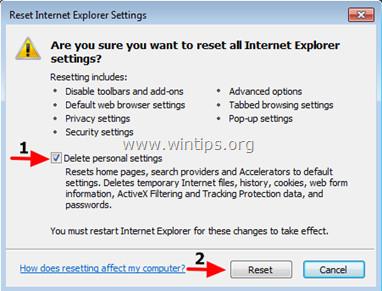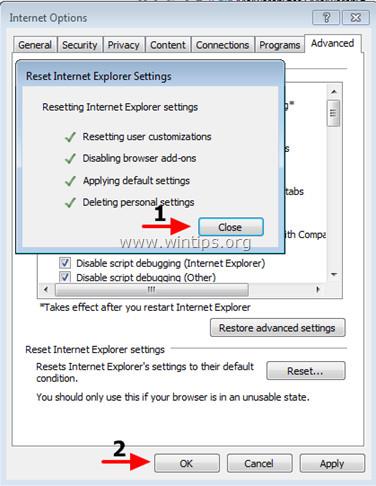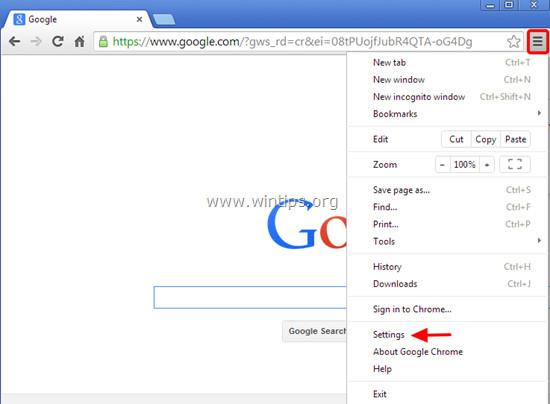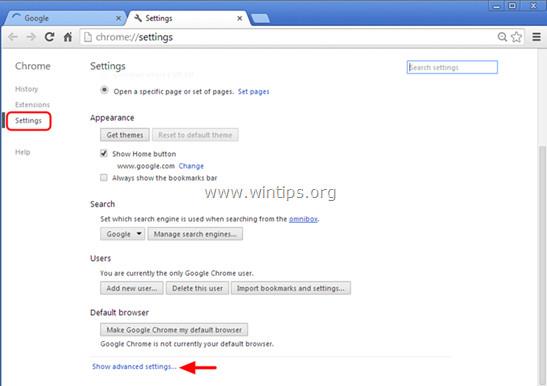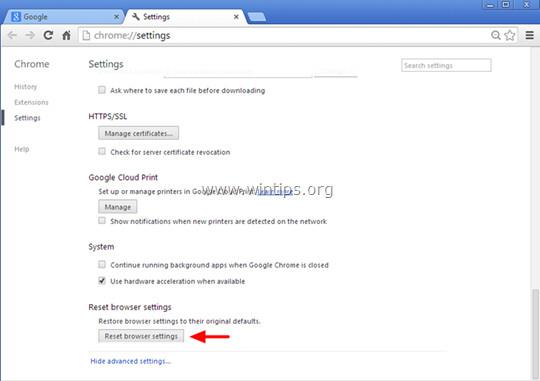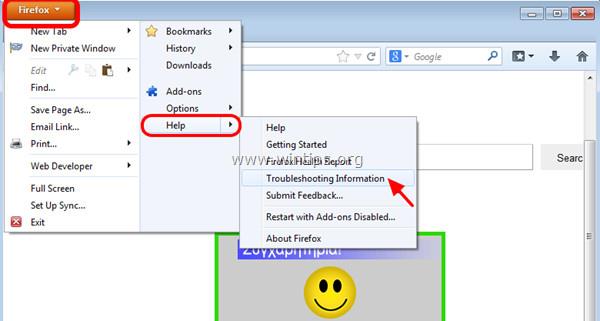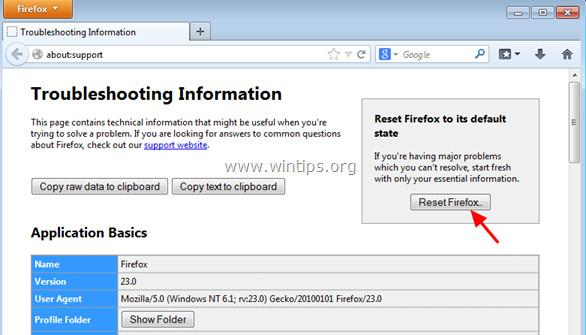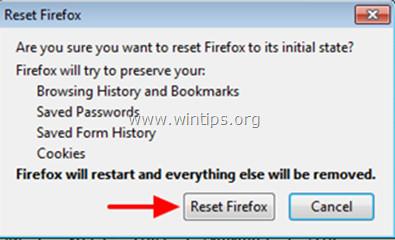Ohjelmat, kuten GS.Enabler (GS.Enabler.exe), SK.Enabler (SK.Enabler.exe), SK.Enhancer (SK.Enhancer.exe) ja WS.Enabler (WS.Enabler.exe) valmistajalta PremiumSoft vientiä pidetään mahdollisesti ei-toivottuina ohjelmina (PUP). Nämä ohjelmat "piiloutuvat" käyttäjän tietokoneeseen ja muuttavat joitain asetuksia aiheuttaen vaaran järjestelmälle.
Mahdollisesti ei-toivotut ohjelmat (PUP) voivat ladata haittaohjelmia tartunnan saaneisiin järjestelmiin, poistaa virustorjuntaohjelmia käytöstä ja ohjata selaimia mainossivustoille. Yleensä PUPit sisältyvät usein ilmaisiin ohjelmiin ja ohjelmistoihin, joita käyttäjät lataavat ja asentavat tuntemattomista lähteistä.
Joten kuinka poistaa haitalliset ohjelmat GS.Enabler, SK.Enabler, SK.Enhancer, WS.Enabler tietokoneeltasi, katso alla oleva Wiki.SpaceDesktop-artikkeli.
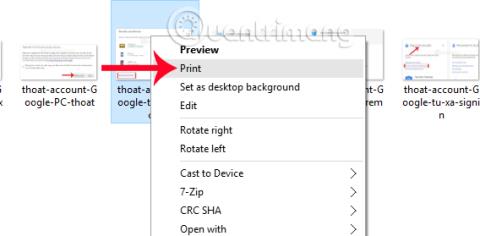
Vaihe 1: Käynnistä tietokone Vikasietotilassa ja verkkoyhteydellä -tilassa
Käynnistä tietokone vikasietotilassa Netowrkingin avulla seuraavasti:
- Windows 7, Vista ja Windows XP:
1. Sulje kaikki ohjelmat ja käynnistä sitten tietokone uudelleen.
2. Paina F8- näppäintä , kun tietokone käynnistyy uudelleen, ennen kuin Apple-logo tulee näkyviin.
3. Nyt " Windows Advanced Options Menu " -valikko tulee näyttöön , valitse nuolinäppäimillä Safe Mode with Networking ja paina sitten Enter .
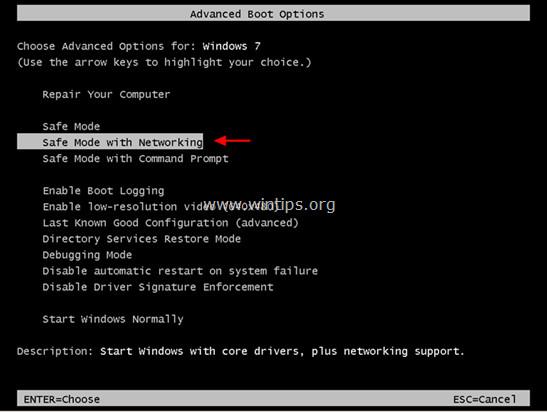
- Windows 8 ja 8.1:
1. Avaa Suorita -komentoikkuna painamalla Windows + R -näppäinyhdistelmää .
2. Kirjoita Suorita komento -ikkunaan " msconfig " ja paina Enter .
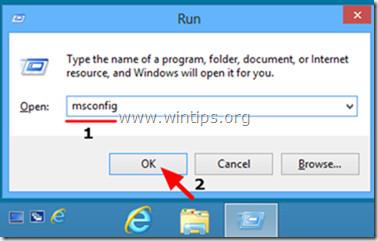
3. Tällä hetkellä ruudulle tulee System Configuration -ikkuna , jossa napsautat Boot-välilehteä ja valitset Safe Boot and Network .
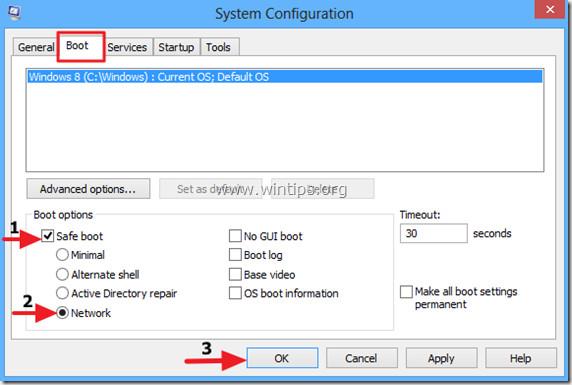
4. Napsauta OK ja käynnistä tietokone uudelleen.
Huomautus:
Käynnistä Windows uudelleen normaalitilaan (normaali tila) noudattamalla samoja vaiheita ja poista sitten valinta Safe Boot -ruudusta ja olet valmis.
Vaihe 2: Poista haittaohjelmat ja ei-toivotut ohjelmat Ohjauspaneelista
1. Voit tehdä tämän seuraavasti:
- Windows 8, 7 ja Windows Vista: Siirry kohtaan Käynnistä => Ohjauspaneeli .
- Windows XP: Valitse Käynnistä => Asetukset => Ohjauspaneeli .
- Windows 8 ja 8.1:
Avaa Suorita-komentoikkuna painamalla Windows + R -näppäinyhdistelmää .
Siirry seuraavaksi Ohjauspaneeliin ja paina Enter.
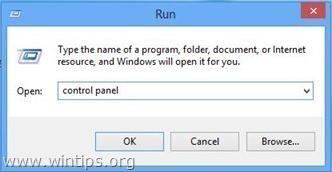
2. Ohjauspaneelin komentoikkunassa:
- Windows XP: kaksoisnapsauta Lisää tai poista sovellus .
- Windows Vista, 7 ja Windows 8: kaksoisnapsauta Ohjelmat ja ominaisuudet tai Poista ohjelman asennus .
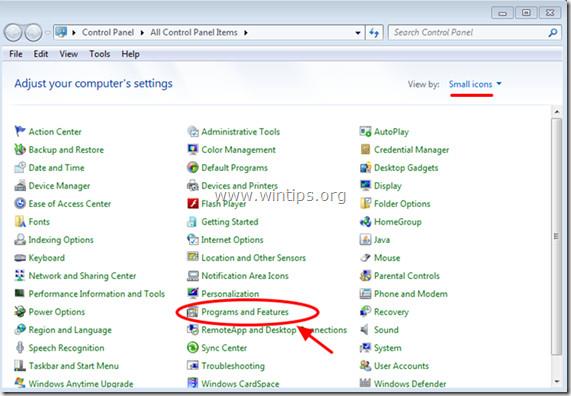
3. Ohjelmaikkunassa näkyy:
- Lajittele näytettävät ohjelmat asennuspäivämäärän mukaan (napsauta Asennettu).
- Etsi ja poista ohjelmaluettelosta haittaohjelmat, joihin kuuluvat:
- GSEnabler, GS.Enabler, GS-Enabler, GS_Enabler ("PremiumSoftin")
- SKEnabler, SK.Enabler, SK-Enabler, SK_Enabler (valmistaja "PremiumSoft")
- SKEnhancer, SK.Enhancer, SK-Enhancer, SK_Enhancer (valmistaja "PremiumSoft")
- WSEnabler, WS.Enabler, WS-Enabler, WS_Enabler (valmistaja "PremiumSoft")
- Adobe Updater
- LATAA kkeaepEr
- dowunLoaditokeeeep
- Lataa ylläpitäjä
- EZDownloader
- Prof.Supporter 1.80
- OptimizerPro
- Optimizer Pro v3.2
- SearchNewTab
- ss_Helper
- ss u -tuki
- surffaa ja säilytä
- Youtube Adblocker
- Etsi ja poista myös tuntemattomat ohjelmat, jotka on äskettäin asennettu järjestelmääsi.
Vaihe 3: Poista haitalliset kansiot ja tiedostot
Huomautus:
Sinun on otettava käyttöön piilotetut tiedostot ja kansiot järjestelmässä.
Katso lisää vaiheita piilotiedostojen ja kansioiden käyttöönottoon Windows 10-, 8- ja 7-käyttöjärjestelmissä täältä .
1. Siirry alla oleviin linkkeihin ja jatka kansioiden poistamiseen:
C:\Program Files\GS-Enabler
C:\Program Files\EZDownloader
C:\Program Files\Optimizer Pro
C:\Program Files\SK-Enabler
C:\Program Files\SK-Enhancer
C:\Ohjelmatiedostot\SurFNakeeap
C:\Ohjelmatiedostot\YoutubeAdblocker
- Windows XP:ssä:
C:\Documents and Settings\All Users\Application Data\Quickkset
C:\Documents and Settings\All Users\Application Data\SoftWarehouse
C:\Documents and Settings\All Users\Application Data\StarApp\GS-Enabler
- Windows 8, 7, Vista:
C:\Users\All Users\Quickkset
C:\Käyttäjät\Kaikki käyttäjät\SoftWarehouse
C:\Users\All Users\StarApp\GS-Enabler
C:\ProgramData\BetterSoft
C:\ProgramData\InstallMate
C:\ProgramData\SK-Enabler
C:\ProgramData\SoftWarehouse
C:\ProgramData\StarApp\GS-Enabler
Vaihe 4: Poista mainosohjelmien (Adware) asetukset ja kansiot AdwCleanerilla
AdwCleaner on ilmainen työkalu, jonka avulla voit helposti poistaa mainosohjelmia (Adware-ohjelmistot), ei-toivotut ohjelmat (PUP-ohjelmat - mahdollisesti ei-toivotut ohjelmat), työkalurivit, ohjelmahyökkääjät. Selaa (kaappaajat),....
1. Lataa AdwCleaner laitteellesi ja asenna.
Lataa AdwCleaner laitteellesi ja asenna se tästä.
2. Sulje kaikki avoinna olevat ohjelmat ja kaksoisnapsauta sitten AdwCleaner avataksesi ohjelman tietokoneellasi.
3. Hyväksy ehdot ja napsauta sitten Skannaa- painiketta .
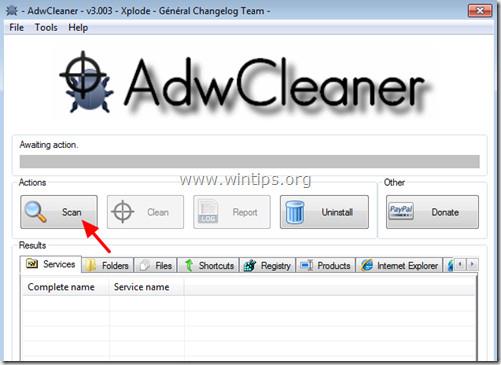
4. Kun tarkistus on päättynyt, napsauta Puhdista poistaaksesi kaikki haitalliset ja ei-toivotut ohjelmat.
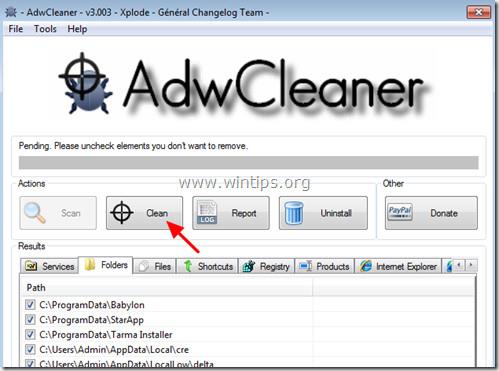
5. Napsauta AdwCleaner – Tiedot -ikkunassa OK ja napsauta sitten uudelleen OK käynnistääksesi tietokoneesi uudelleen.
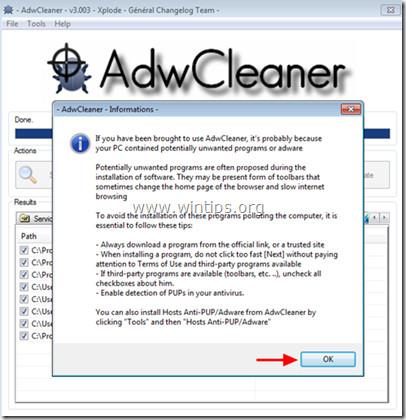
6. Kun tietokone on käynnistynyt, sulje AdwCleaner-tietoikkuna (readme) ja noudata alla olevia ohjeita.
Vaihe 5: Käytä Junkware Removal Toolia poistaaksesi Junkware-tiedostot
1. Lataa Junkware Removal Tool tietokoneellesi ja asenna se.
Lataa Junkware Removal Tool laitteellesi ja asenna se tästä.
2. Kun Junkware Removal Tool on ladattu ja asennettu onnistuneesti, avaa ohjelma.
Paina mitä tahansa näppäintä aloittaaksesi tietokoneen skannauksen JRT - Junkware Removal Tool -työkalulla.
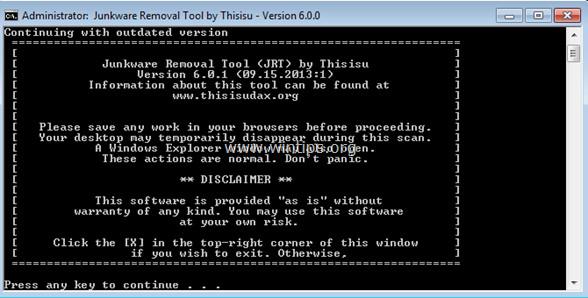
3. Odota, että JRT tarkistaa ja puhdistaa järjestelmän.
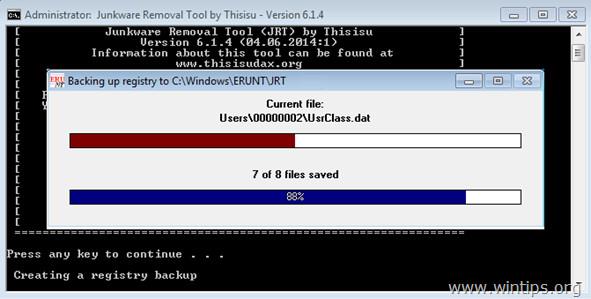
4. Sulje JRT-lokitiedosto ja käynnistä tietokone uudelleen.
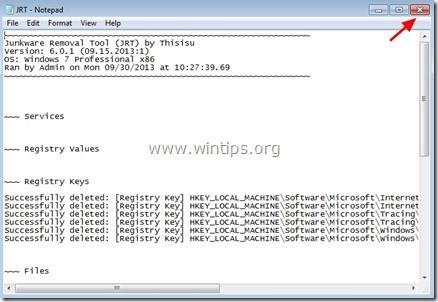
Vaihe 6: Poista haittaohjelmat Malwarebytes Anti-Malware Free -sovelluksella
- Lataa ja asenna Malwarebytes Anti-Malware Free:
Lataa Malwarebytes Anti-Malware Premium laitteellesi ja asenna.
Lataa Malwarebytes Anti-Malware Premium laitteellesi ja asenna se tästä.
Asenna sovelluksen ilmainen versio poistamalla valinta kohdasta "Ota käyttöön ilmainen Malwarebytes Anti-Malware Premium -kokeilu" lopullisessa asennusnäytössä.
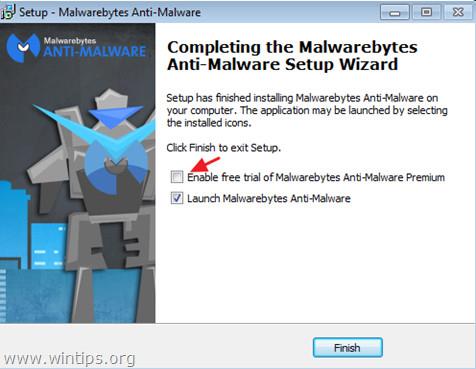
- Tarkista ja puhdista tietokoneesi Malwarebytes Anti-Malwarella:
1. Suorita Malwarebytes Anti-Malware ja anna ohjelman päivittää uusimpaan versioon (tarvittaessa).
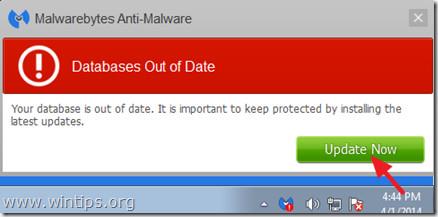
2. Kun päivitys on valmis, napsauta Skannaa nyt -painiketta aloittaaksesi järjestelmän tarkistuksen sekä haittaohjelmien ja ei-toivottujen ohjelmien poistamisen.
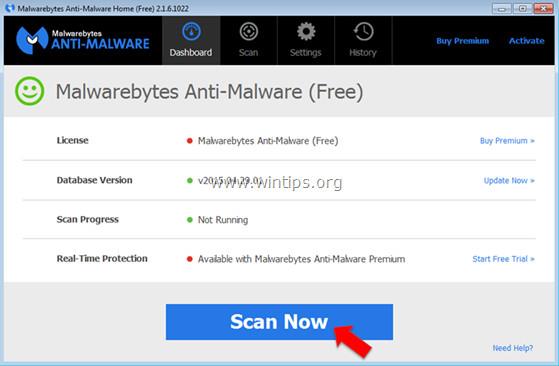
3. Odota, kunnes järjestelmän tarkistus on valmis.
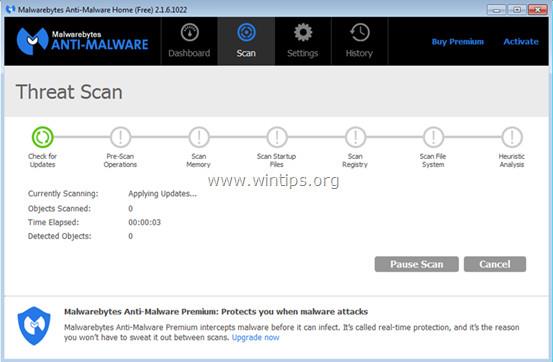
4. Kun tarkistus on valmis, poista löydetyt uhat valitsemalla Karanteeni kaikki .
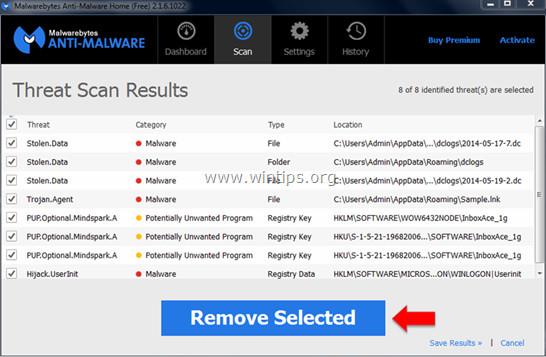
5. Kun prosessi on päättynyt, käynnistä tietokone uudelleen suorittaaksesi prosessin loppuun.
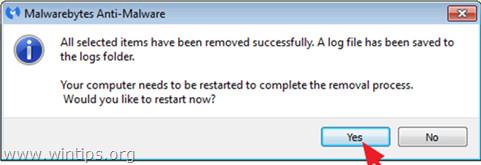
6. Kun tietokone on käynnistynyt, suorita Malwarebytes' Anti-Malware uudelleen varmistaaksesi, ettei järjestelmässäsi ole enää "uhkia".
Vinkki: Varmista tietokoneesi viruksista vapaa ja turvallinen suorittamalla järjestelmäsi täydellinen tarkistus Malwarebytes' Anti-Malware -sovelluksella vikasietotilassa.
Vaihe 7: Puhdista turhat kohteet ja tiedostot
Käytä CCleaneria järjestelmän puhdistamiseen, väliaikaisten Internet-tiedostojen ja rekisteritiedostojen poistamiseen.
Lataa CCleaner laitteellesi ja asenna se tästä.
Vaihe 8: Tarkista järjestelmä uudelleen
Käynnistä tietokone uudelleen ja tarkista järjestelmä uudelleen virustentorjuntaohjelmalla.
Voit tutustua joihinkin tehokkaisiin Windows-tietokoneiden virustorjuntaohjelmistoihin täällä.
Vaihe 9: Palauta selaimesi oletusasetustilaan
- Internet Explorer -selaimella:
Voit palauttaa Internet Explorer -selaimen oletusasetustilaan seuraavasti:
1. Avaa Internet Explorer, napsauta hammasrataskuvaketta näytön oikeassa yläkulmassa ja valitse Internet-asetukset.
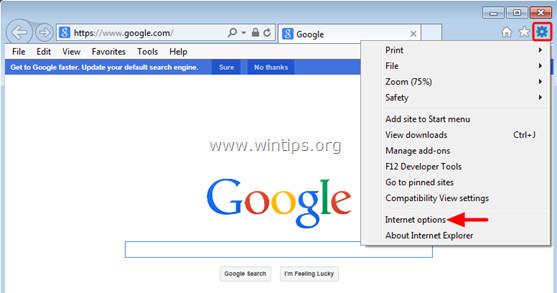
2. Nyt näyttöön tulee Internet- asetukset- ikkuna , jossa napsautat Lisäasetukset-välilehteä .
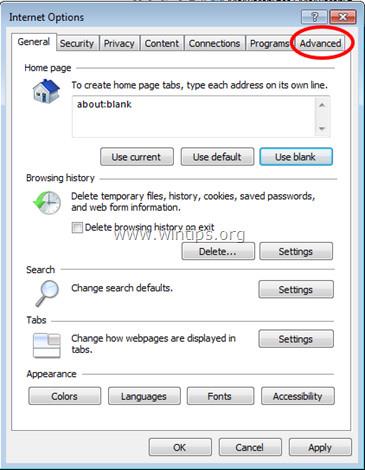
3. Napsauta sitten Reset .
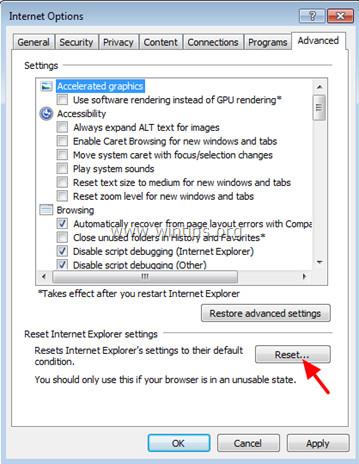
4. Valitse Palauta Internet Explorerin asetukset -ikkunassa kohta " Poista henkilökohtaiset asetukset " ja napsauta sitten Reset -painiketta .
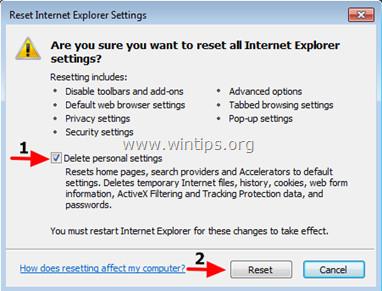
5. Kun nollausprosessi on valmis, sulje vahvistusikkuna napsauttamalla Sulje -painiketta. Lopuksi käynnistä Internet Explorer -selain uudelleen ja olet valmis.
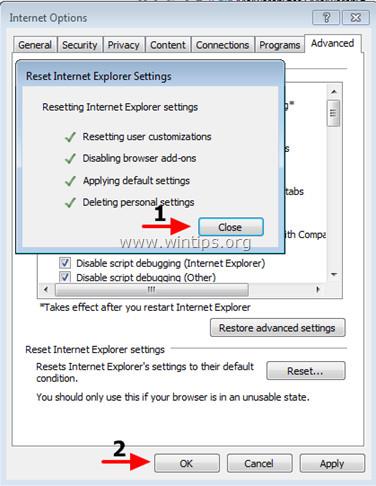
6. Sulje kaikki Internet Explorer -selainikkunat ja käynnistä selain uudelleen.
- Chrome-selaimella:
1. Napsauta kolmen katkoviivan kuvaketta näytön yläkulmassa ja valitse Asetukset.
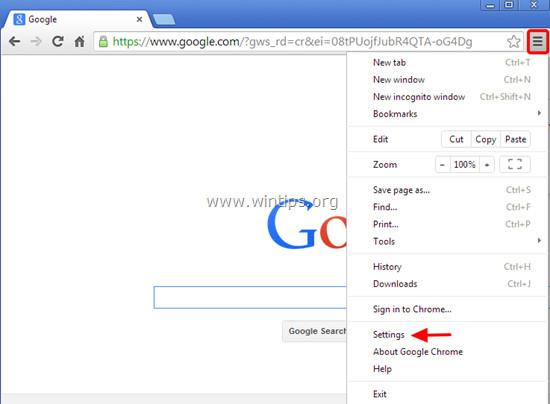
2. Nyt näyttöön tulee Asetukset-ikkuna, jossa vierität alas löytääksesi ja napsauttamalla Näytä lisäasetukset (näytä lisäasetukset).
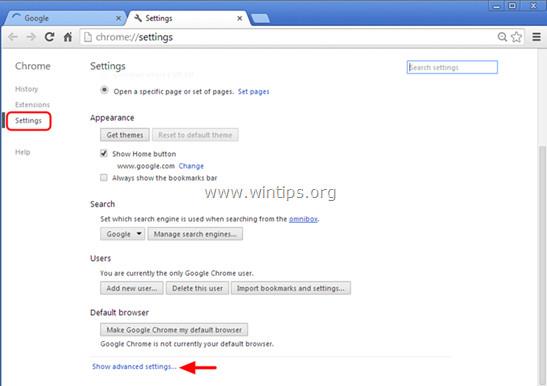
3. Näyttöön tulee Chrome-selaimen lisäasetusikkuna, jossa vierität alas löytääksesi Palauta selaimen asetukset . Napsauta seuraavaksi Palauta selain -painiketta .
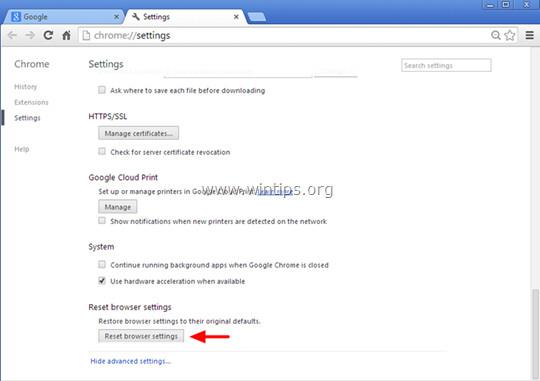
4. Näyttöön tulee vahvistusikkuna, jonka tehtävänä on napsauttaa Reset- painiketta vahvistaaksesi.

5. Käynnistä Chrome-selain uudelleen.
- Firefox-selaimella:
1. Napsauta näytön oikeassa yläkulmassa olevaa kolmen katkoviivan kuvaketta ja valitse Ohje.
2. Valitse Ohje-valikosta Vianmääritystiedot .
Jos et pääse Ohje-valikkoon, kirjoita osoitepalkkiin about:support avataksesi Vianmääritystietosivun.
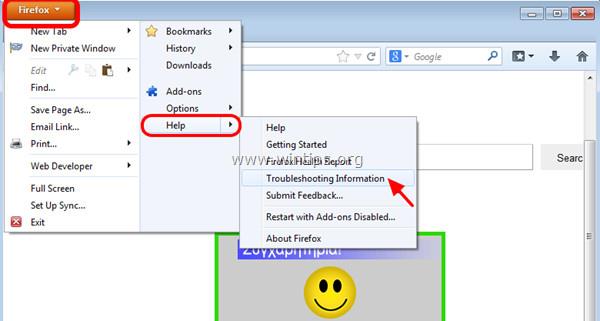
3. Napsauta " Päivitä Firefox " -painiketta Vianmääritystiedot -sivun oikeassa yläkulmassa.
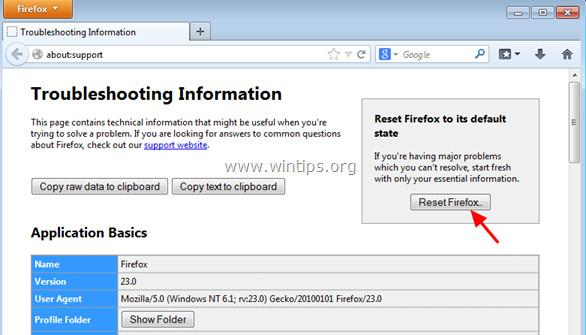
4. Napsauta Refresh Firefox -painiketta vahvistusikkunassa.
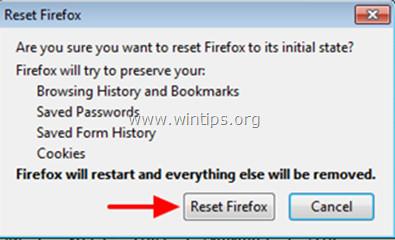
5. Firefox sulkee ikkunan automaattisesti ja palaa alkuperäiseen oletusasennustilaan. Kun olet valmis, näkyviin tulee tiedot sisältävä ikkuna. Napsauta Valmis .
Katso lisää alla olevista artikkeleista:
Onnea!